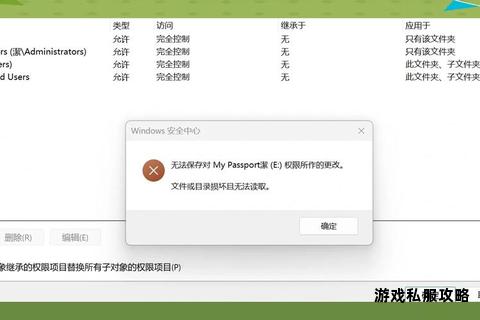在现代数字化办公和景中,机械硬盘因其大容量与经济性,仍是用户存储和下载数据的常用设备。当机械硬盘突然无法正常下载或写入数据时,用户可能面临文件丢失、任务中断等困扰。本文将从硬件排查到软件修复,系统性地分析机械硬盘无法下载的常见原因,并提供多种针对性解决方案,帮助用户高效恢复硬盘功能。
一、硬件连接与供电排查
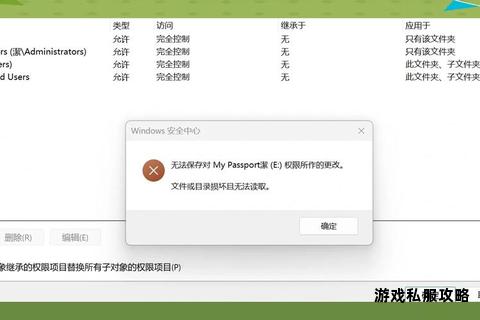
硬件问题是导致机械硬盘无法下载的最常见原因之一。常见的故障点包括线缆松动、接口氧化或供电不足。
1. 检查数据线与电源线
关闭电脑并断开电源,重新插拔硬盘的SATA数据线及电源线,确保接口无灰尘或氧化痕迹。
若为外接硬盘,尝试更换USB线缆或连接主板原生USB接口(避免使用扩展坞),排除线缆老化或接口接触不良问题。
2. 验证供电稳定性
对于外置硬盘,若需外接电源适配器,务必确保其输出电压稳定。老旧电源或同时连接多台高功耗设备时,可能因供电不足导致硬盘无法启动。
内置硬盘可尝试更换不同电源接口,或减少其他高耗电设备的使用以平衡供电负载。
二、系统设置与驱动修复
当硬件连接正常但硬盘仍无法识别时,需排查系统设置或驱动异常。
1. 更新或重装驱动
进入Windows设备管理器(快捷键`Win+X`后选择),展开“磁盘驱动器”列表,右键目标硬盘选择“更新驱动程序”。
若驱动异常,可右键选择“卸载设备”后重启电脑,系统将自动重装驱动。
2. 调整BIOS设置
重启电脑时按`Del/F2`进入BIOS界面,检查SATA模式是否设置为`AHCI`或`IDE`(根据系统兼容性选择)。部分老旧主板需关闭“快速启动”功能以确保硬盘识别。
3. 禁用电源节能设置
进入“控制面板→电源选项→更改高级电源设置”,展开“USB设置”,将“USB选择性暂停设置”设为“禁用”,避免系统空闲时断电导致硬盘掉线。
三、文件系统修复与分区恢复
文件系统损坏或分区丢失会导致硬盘无法正常读写,可通过以下步骤修复。
1. 使用CHKDSK命令
以管理员身份运行命令提示符,输入`chkdsk X: /f /r`(`X`为硬盘盘符),扫描并修复文件系统错误及坏道。若提示“文件系统类型为RAW”,需优先恢复数据再格式化。
2. 恢复丢失分区
下载专业工具如DiskGenius,选择“分区恢复”模式扫描硬盘,预览并勾选原有分区结构,保存至其他存储设备。该软件支持因误删、格式化导致的分区丢失修复。
四、数据恢复软件提取文件
当硬盘可识别但无法下载数据时,推荐使用以下工具绕过损坏的文件系统直接提取数据。
1. 嗨格式数据恢复大师
特点:独创底层数据读取算法,支持NTFS/FAT/exFAT等文件系统,绕过损坏结构提取文档、视频等1000+格式文件。
流程:选择“硬盘恢复”模式→深度扫描→筛选文件类型→预览并保存至其他硬盘。
2. 数之寻数据恢复软件
优势:针对逻辑层故障恢复率高,支持创建虚拟磁盘镜像迁移数据,避免二次损坏。
操作:连接硬盘→扫描目标盘→导出文件至NAS或另一块硬盘。
五、物理损坏的应对策略
若硬盘伴随异响(如“咔嗒”声)或BIOS无法识别,可能存在物理损坏风险。
1. 坏道屏蔽与数据抢救
使用DiskGenius的“磁盘检测”功能扫描坏道,保存检测报表后建立新分区绕过坏道区域。注意:此操作需格式化硬盘,仅适用于非重要数据场景。
2. 专业机构开盘恢复
若硬盘磁头损坏或盘片划伤,需联系拥有无尘实验室的机构处理。专业团队通过更换磁头、提取固件代码等方式恢复数据,成功率约70%-80%。
六、预防措施与长期维护
1. 定期备份数据
使用云存储或外置硬盘对重要文件进行双备份,避免单点故障导致数据永久丢失。
2. 监控硬盘健康状态
安装CrystalDiskInfo实时监测SMART参数,重点关注“重新分配扇区计数”与“当前待映射扇区”数值,提前预警潜在故障。
3. 优化使用习惯
避免硬盘运行时震动或移动设备,外接硬盘使用后通过“安全移除硬件”功能断开连接。
通过以上方法,绝大多数机械硬盘无法下载的问题均可得到有效解决。若自行操作仍无法恢复,建议及时咨询专业数据恢复服务,避免因错误操作扩大损失。